Mac లో వన్ మూడు-ఫింగర్ ట్యాప్ సంజ్ఞను ఎలా ఉపయోగించాలి (09.16.25)
మీరు ఎల్లప్పుడూ మీ Mac లో పుస్తకాలు మరియు కథనాలను చదువుతారా? ఒక నిర్దిష్ట పదం యొక్క అర్ధాన్ని తనిఖీ చేయడానికి మీరు ప్రస్తుతం చదువుతున్న దాన్ని మూసివేయాల్సిన పరిస్థితిలో మీరు ఉన్నారా? చింతించకండి ఎందుకంటే ఒకటి మరియు సులభమైన ఆపిల్ ట్రాక్ప్యాడ్ సంజ్ఞను ఉపయోగించడం ద్వారా, మీ బ్రౌజర్ను తెరిచి శోధన చేయకుండా మీకు పదం యొక్క నిర్వచనం ఉంటుంది. మీ Mac యొక్క ట్రాక్ప్యాడ్లో మూడు వేళ్ల ట్యాప్తో పదాన్ని హైలైట్ చేయండి మరియు నిఘంటువు పాపప్ అవుతుంది. ఇది చాలా త్వరగా ఉంది!
ఈ రోజు, ఈ సరళమైన మాక్ ట్రాక్ప్యాడ్ సంజ్ఞ సమం చేయబడింది, ఇది ఒక పదం యొక్క అర్ధాన్ని తనిఖీ చేయడానికి మాత్రమే కాకుండా, యాప్ స్టోర్ జాబితాలు, చలన చిత్ర వివరాలు మరియు ఇతర వాటికి కూడా మీకు ప్రాప్యతను అందిస్తుంది. మీరు చూస్తున్నదానికి సంబంధించిన సమాచారం.
డిక్షనరీ కంటే ఎక్కువపాప్-అప్ నిఘంటువు కొంతకాలంగా ఉంది. ఇది ప్రతి ఒక్కరికీ తెలియదు. మళ్ళీ, మీరు ఒక ఇమెయిల్లోని ఒక నిర్దిష్ట పదం, వెబ్లో ప్రచురించిన వ్యాసం లేదా పుస్తకంలో మీరు చదువుతున్న మూడు వేళ్ల ట్యాప్ మాత్రమే చేయాలి, ఆపై మీకు నిర్వచనం చూపించడానికి ప్యానెల్ పాపప్ అవుతుంది పదం, థెసారస్ సూచనలు మరియు అనువాదాలతో పాటు.
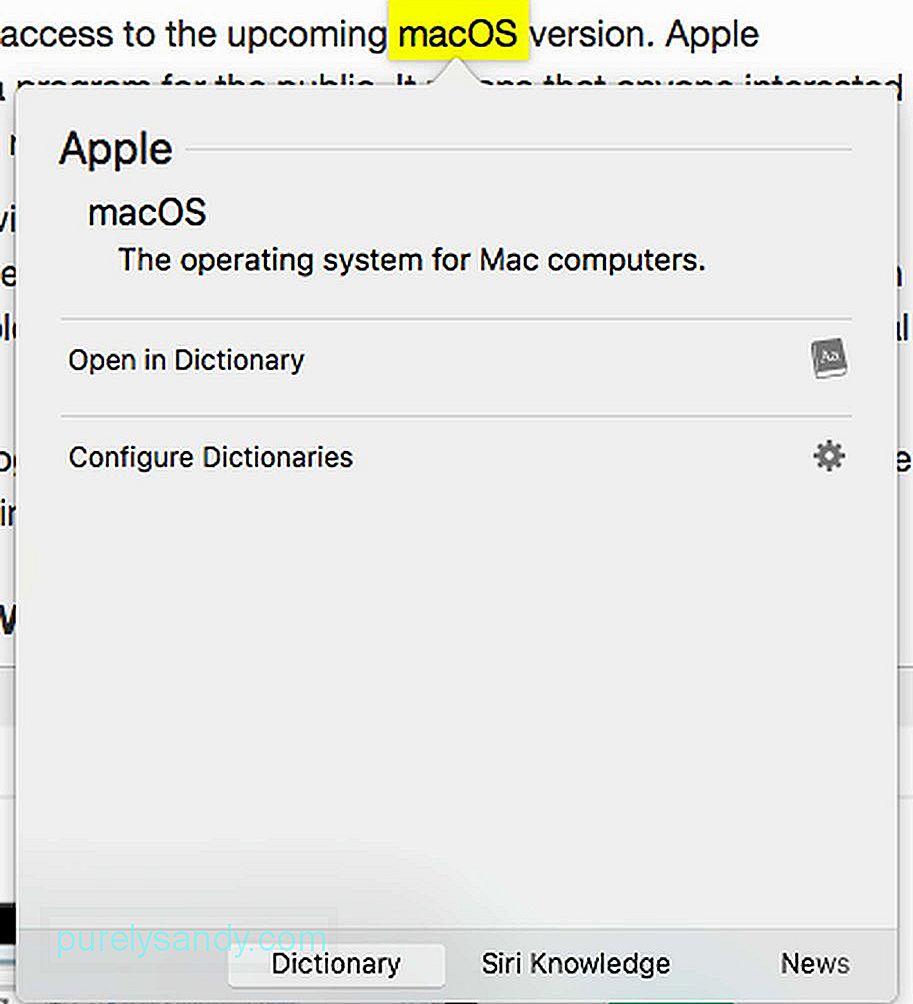
నిర్వచనం సరిపోకపోతే, మీరు హైలైట్ చేసిన పదం గురించి సమాచారాన్ని కలిగి ఉన్న అనేక కొత్త ప్యానెల్లను చూడటానికి మీరు ఎడమవైపు స్వైప్ చేయవచ్చు. Mac లో ఈ సంజ్ఞ, ఇక్కడ మీరు సమర్పించిన వాటి ఆధారంగా సమాచారం పొందబడుతుంది మరియు ప్రదర్శించబడుతుంది, వారు లుక్ అప్ అని పిలుస్తారు. ఇది Mac కంప్యూటర్లలో మాత్రమే అందుబాటులో లేదు. ఇది ఐప్యాడ్లు మరియు ఐఫోన్లలో కూడా ఉంది.
లుక్అప్తో మరింత పరస్పర చర్యఆసక్తికరంగా, ప్రదర్శించబడే అనేక ప్యానెల్లు ఇంటరాక్టివ్. ఉదాహరణకు, మీరు సఫారిలో తెరవడానికి లింక్ను నొక్కండి. మీరు వికీపీడియాలోని మొత్తం కథనాన్ని కూడా చదవవచ్చు. ఇంకా మంచిది, మీరు సినిమా యొక్క పూర్తి ట్రైలర్ను కూడా చూడవచ్చు.
ఇది ఇప్పటికే అద్భుతంగా ఉందని మీరు అనుకుంటే, పరస్పర చర్యలు దాని కంటే ఎక్కువగా ఉంటాయి. తేదీని నొక్కడానికి ప్రయత్నించండి. అప్పుడు మీరు మీ క్యాలెండర్ మరియు అపాయింట్మెంట్ సెట్ చేసే ఎంపికను చూపించే కొద్దిగా పాప్-అప్ను చూస్తారు. ఇంకా మంచిది, మీరు ఒక స్థానాన్ని తనిఖీ చేస్తుంటే, స్థలానికి వెళ్లడానికి అవసరమైన అన్ని దిశలతో మ్యాప్స్ అనువర్తనం కనిపిస్తుంది.
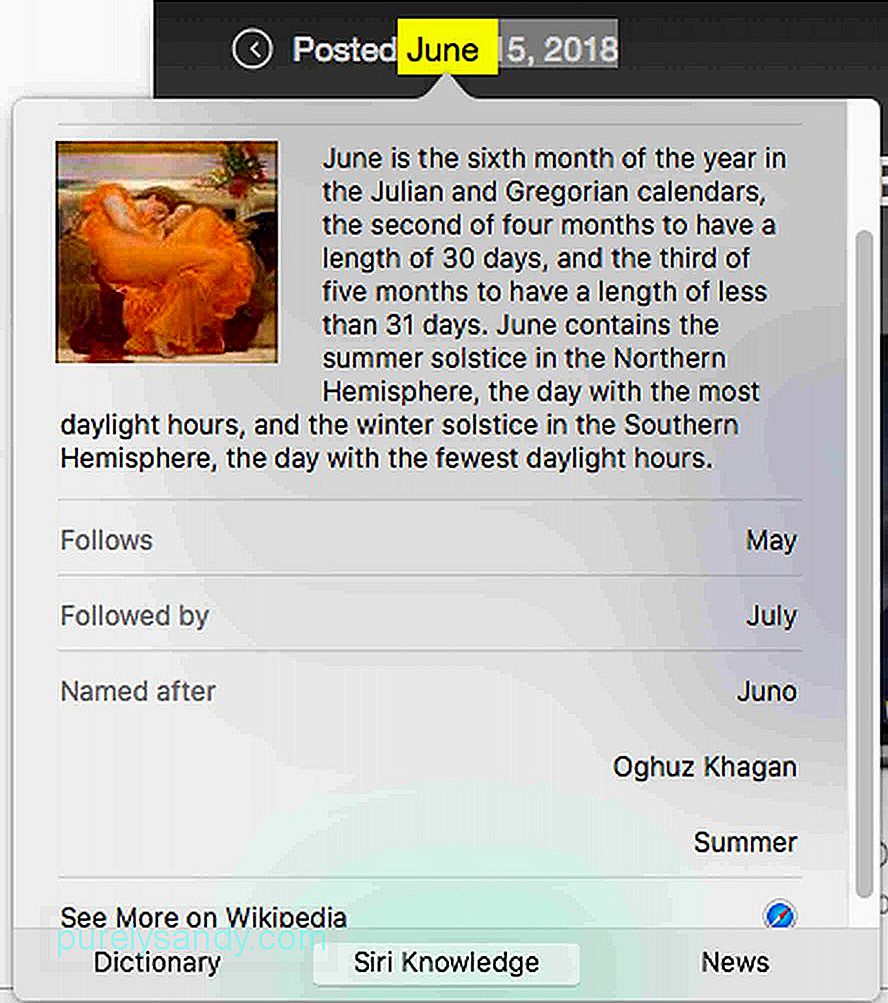
మళ్ళీ, ప్రదర్శించే ప్యానెల్లు మారుతూ ఉంటాయి మీరు సమర్పించే పదం లేదా పదబంధాన్ని బట్టి. వారు లోడ్ చేయడానికి కొంత సమయం తీసుకున్నప్పటికీ, నిఘంటువు మొదట కనిపిస్తుంది. మిగిలినవన్నీ అవి అందుబాటులోకి వచ్చిన తర్వాత కనిపిస్తాయి. అందువలన, మీరు ఆశిస్తున్న ప్యానెల్ మీకు కనిపించకపోతే, దానికి ఎక్కువ సమయం ఇవ్వండి. చింతించకండి ఎందుకంటే ఇది సఫారి లేదా గూగుల్ తెరవడం కంటే వేగవంతమైన ఎంపిక.
మీ Mac లో మూడు వేళ్ల ట్యాప్ను ప్రారంభించడంమూడు వేళ్ల ట్యాప్ సంజ్ఞ స్వయంచాలకంగా పని చేస్తుంది. అయితే, అది చేయకపోతే, క్రింది దశలను అనుసరించండి:
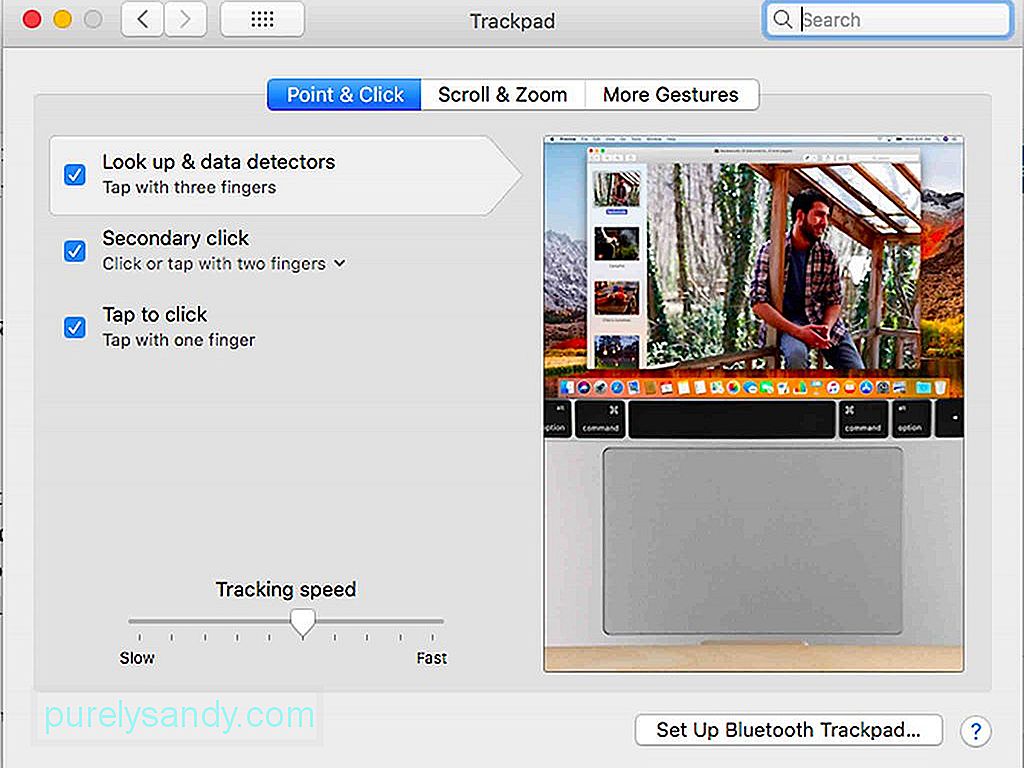
- సెట్టింగులు & gt; సిస్టమ్ ప్రాధాన్యతలు & gt; ట్రాక్ప్యాడ్ <<>
- పాయింట్ & amp; టాబ్ క్లిక్ చేయండి.
- వన్-ట్యాప్ క్లిక్ను ప్రారంభించడానికి క్రింది ఎంపికలను తనిఖీ చేయండి:
- చూడండి & amp; డేటా డిటెక్టర్లు
- ద్వితీయ క్లిక్
- క్లిక్ చేయడానికి నొక్కండి
- అంతే, మీరు ఇప్పుడు మూడు వేళ్ల ట్యాప్ సంజ్ఞను ఉపయోగించవచ్చు.
మూడు-వేళ్ల ట్యాప్ సంజ్ఞ ఉపయోగించడానికి మరియు అమలు చేయడానికి అప్రయత్నంగా ఉంటుంది. మీరు దీన్ని చాలా అరుదుగా ఉపయోగించినప్పటికీ, ఇది విలువైనది. మీరు ఈ అద్భుత Mac సంజ్ఞను అన్వేషించడానికి ముందు, అవుట్బైట్ మాక్పెయిర్ను డౌన్లోడ్ చేసి, మీ Mac లో ఇన్స్టాల్ చేయాలని మేము సూచిస్తున్నాము. ఒక పదాన్ని నిర్వచించడంలో దీనికి సంబంధం లేనప్పటికీ, మీరు ఒక పదం యొక్క అర్ధాన్ని చూసేటప్పుడు మీ Mac వేగంగా నడపడానికి ఇది సహాయపడుతుంది.
YouTube వీడియో: Mac లో వన్ మూడు-ఫింగర్ ట్యాప్ సంజ్ఞను ఎలా ఉపయోగించాలి
09, 2025

